آیفون 14 پرو در هر بخش به جز عمر باتری فوق العاده است. در اینجا چیزی است که می توانید برای تغییر آن انجام دهید.
آیفون 14 پرو اولین های بسیاری را برای اپل به ارمغان می آورد. چیزهای زیادی برای باز کردن وجود دارد، از نمایشگر همیشه روشن گرفته تا دوربین 48 مگاپیکسلی. متأسفانه، این ویژگیهای جدید کمی اضطراب باتری را نیز به همراه دارند، زیرا بسیاری از بررسیها نشان میدهند که آیفون 14 پرو نمیتواند با عملکرد باتری مدلهای قدیمیتر هماهنگی داشته باشد.
بنابراین، ما راههایی را برای به حداکثر رساندن عمر باتری آیفون 14 پرو بررسی میکنیم تا اطمینان حاصل کنیم که باتری در طول روز دوام خواهد آورد. برخی از این نکات شامل غیرفعال کردن ویژگی های سخت افزاری است، در حالی که برخی دیگر از شما می خواهند گزینه های نرم افزاری را تغییر دهید.
اگر به تازگی آیفون 14 پرو خود را دریافت کردهاید و آن را از یک نسخه پشتیبان بازیابی کردهاید، توصیه میکنیم به دستگاه کمی زمان بدهید تا فهرستبندی دادههای خود را تمام کند و عکسها، پیامها و سایر محتوای مرتبط با برنامه ذخیره شده در فضای ابری را بازیابی کند.
1. نمایشگر همیشه روشن را غیرفعال کنید
برخلاف همتایان اندرویدی خود، نمایشگر همیشه روشن برای آیفون، تمام عناصری را که معمولاً روی صفحه قفل قابل مشاهده هستند را به نمایش می گذارد. از کاغذدیواری شما گرفته تا ویجتهای اپل واچ iOS 16، هر عنصر موقعیت خود را حفظ میکند، هرچند در حالت کمنور، در حالی که با فرکانس 1 هرتز بهروزرسانی میشود و اطلاعات را در زمان واقعی بهروزرسانی میکند.
با این وجود، نگه داشتن آیفون 14 پرو در این وضعیت، استقامت باتری را برای مدت طولانی مختل می کند. برای خاموش کردن صفحه نمایش همیشه روشن آیفون و صرفه جویی در مصرف باتری، مراحل زیر را باید دنبال کنید:
- تنظیمات را در آیفون خود باز کنید و به صفحه نمایش و روشنایی بروید.
- به پایین بروید، تنظیمات Always On را پیدا کرده و روی آن ضربه بزنید.
- در صفحه بعدی، کلید Always On Display را خاموش کنید.

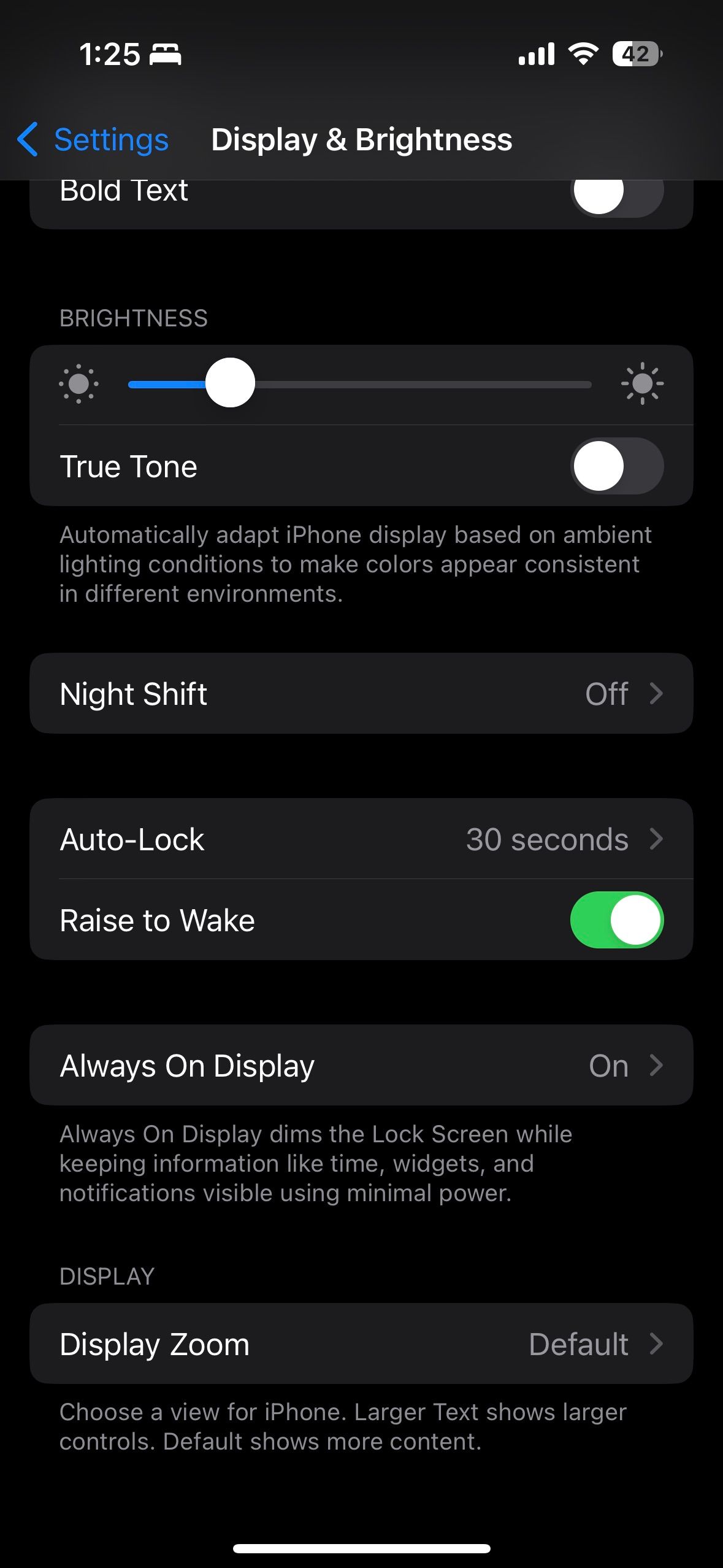
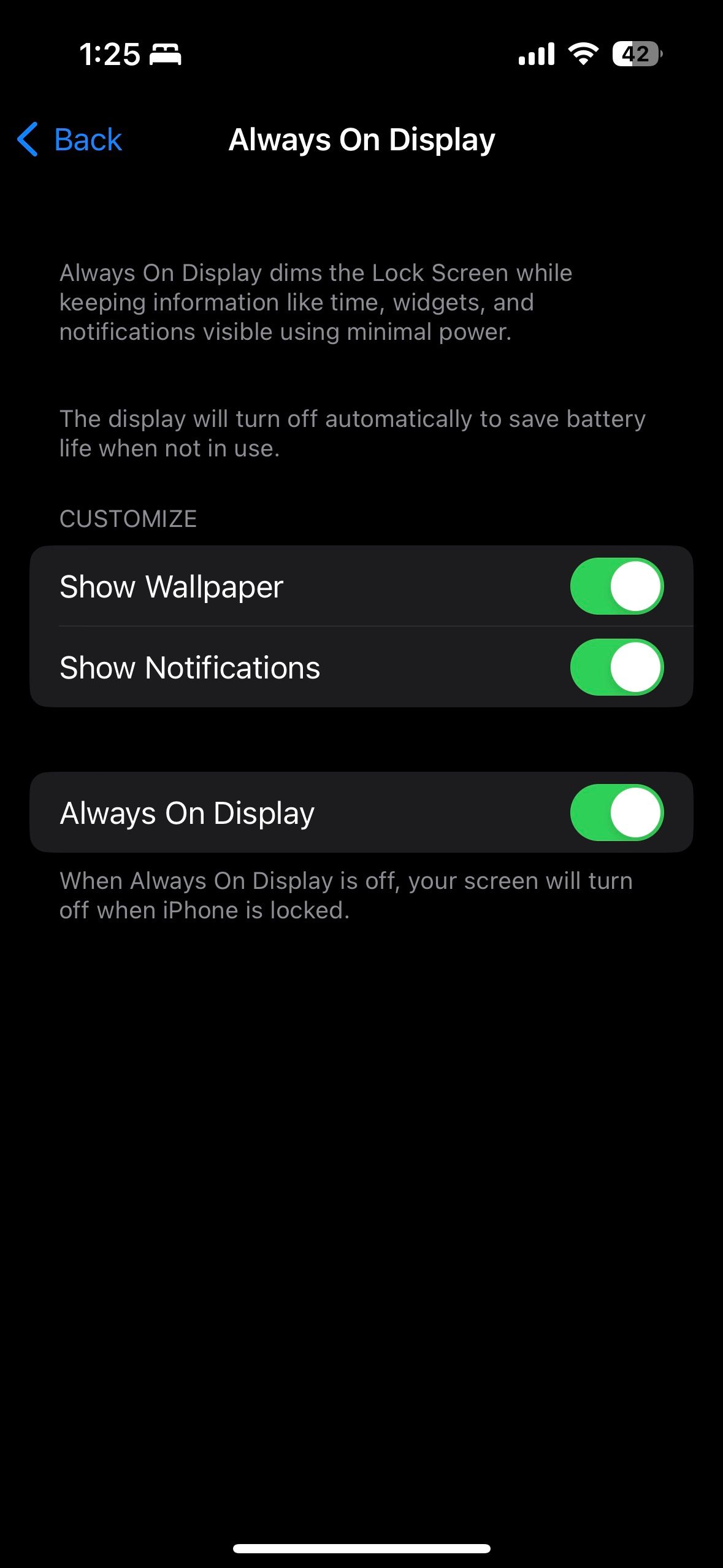
اگر نمی خواهید Always On Display را غیرفعال کنید، اپل چند گزینه برای جلوگیری از تخلیه بیش از حد باتری در آیفون 14 پرو شما اضافه کرده است.
در همان منوی که کلید Always On Display را پیدا کردید، همچنین میتوانید دکمه Show Wallpaper یا Show Notifications را غیرفعال کنید تا بجای خاموش کردن کامل این ویژگی، Always On Display را تغییر دهید. به عنوان مثال، اگر هر دوی این ضامن ها را غیرفعال کنید، فقط زمانی که آیفون قفل باشد، تاریخ، زمان و ویجت ها را مشاهده خواهید کرد.
2. با غیرفعال کردن ProMotion، نرخ فریم را محدود کنید
در حالی که نمایشگرهای با نرخ تازه سازی بالا دیدنی هستند و حتی استفاده از آنها بهتر است، اما چشم انداز تخلیه باتری را در آیفون به ارمغان می آورند. آیفون 13 پرو این کار را نسبتاً خوب انجام داد و ما از آیفون 14 پرو نیز همین انتظار را داریم. اما، اگر تا به حال دچار مشکل شده اید، محدود کردن ProMotion برای غیرفعال کردن نمایشگر با نرخ تازه سازی بالا، به بهترین استفاده از شارژ باقی مانده آیفون شما کمک می کند.
مراحل زیر را دنبال کنید تا نرخ رفرش آیفون خود را محدود کنید.
- تنظیمات را در آیفون خود باز کنید و به Accessibility بروید.
- اکنون روی Motion ضربه بزنید.
- برای محدود کردن تلفن خود به 60 هرتز، کلید Limit Frame Rate را فعال کنید.
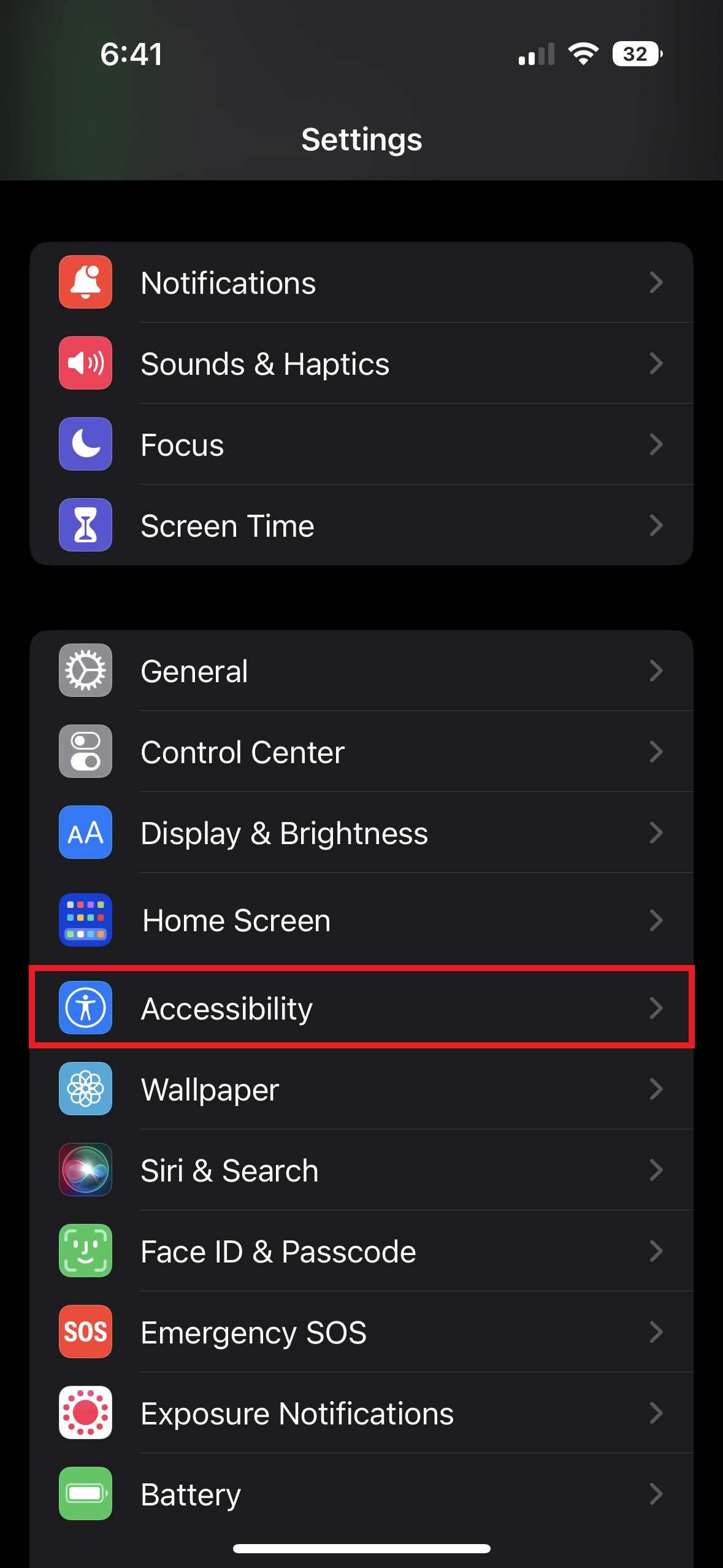
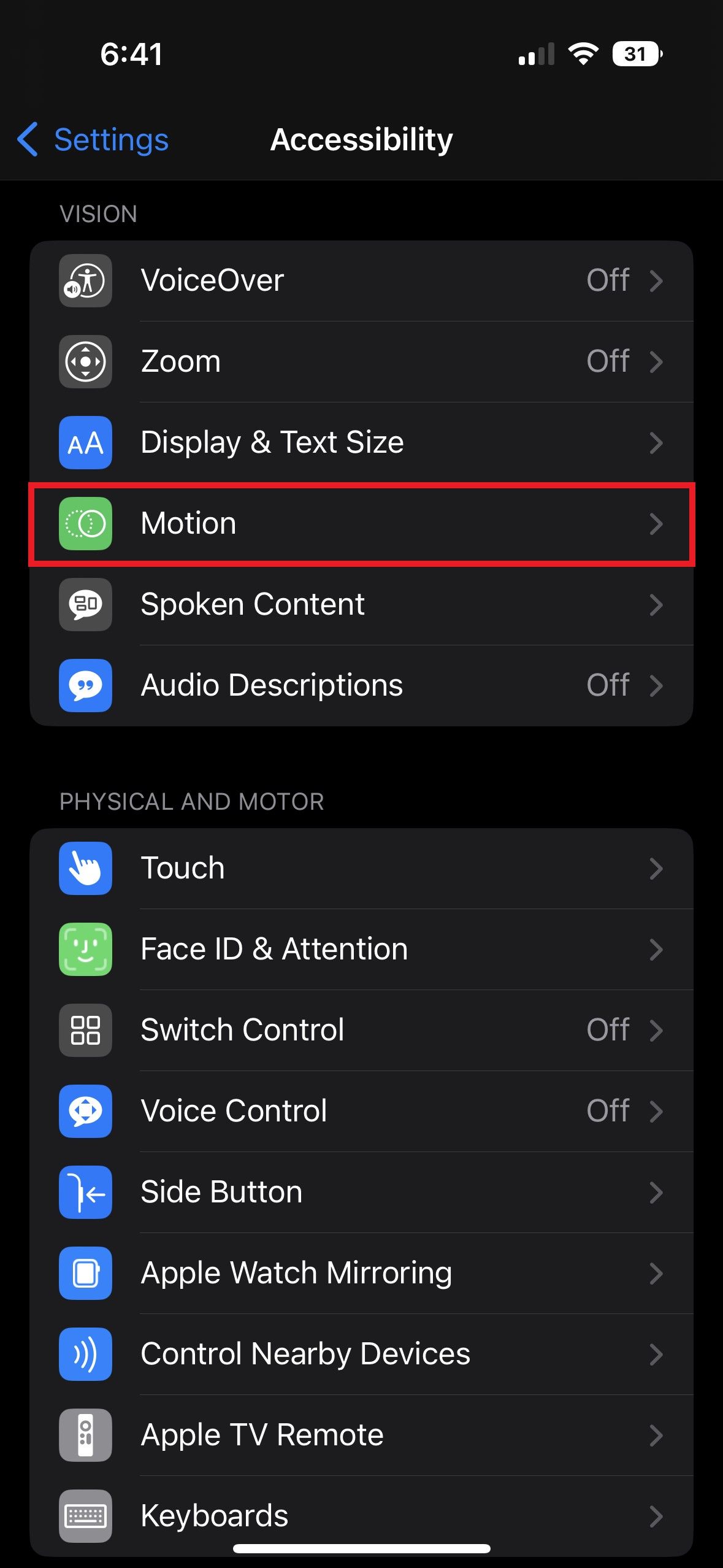
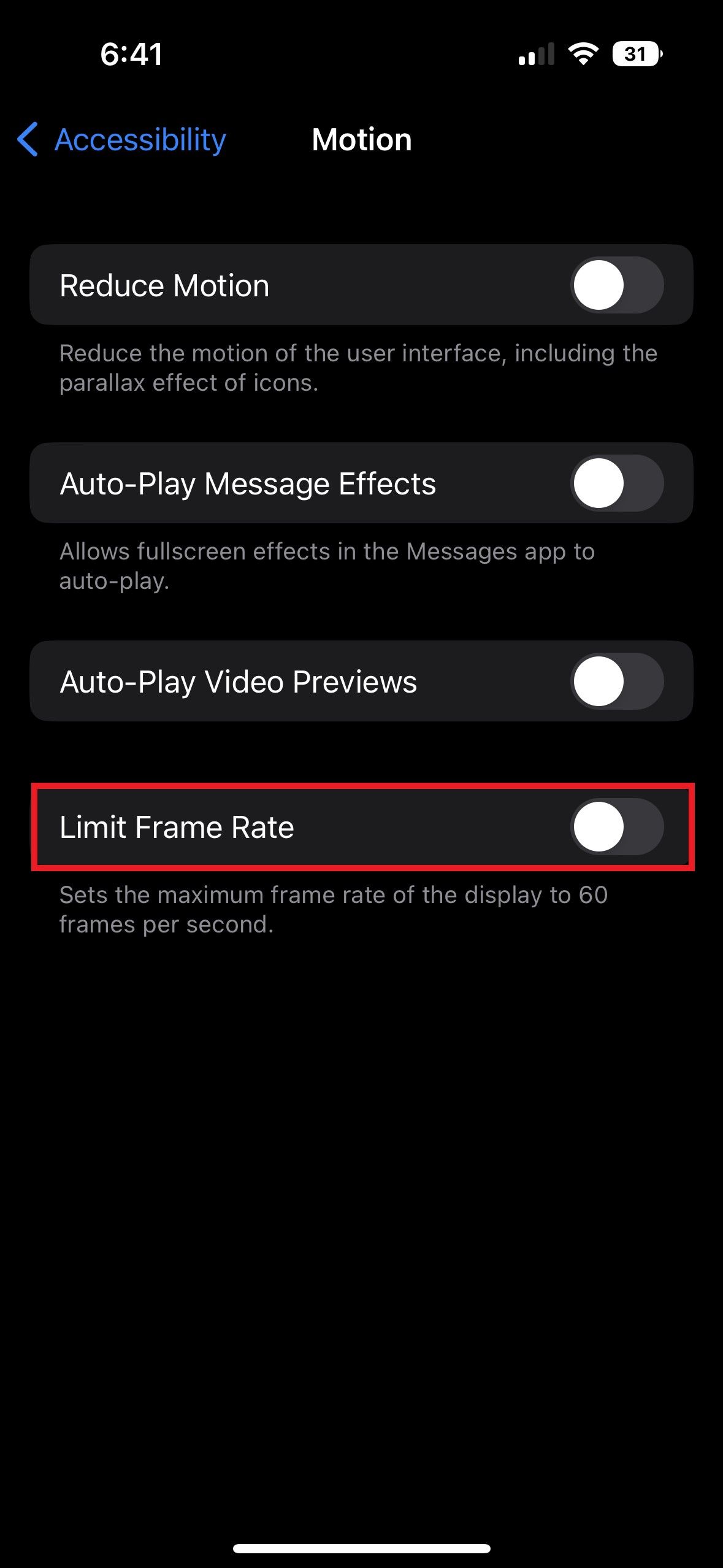
3. Auto-Brightness را خاموش کنید
نکته مهم دیگر برای صرفه جویی در عمر باتری آیفون، غیرفعال کردن تنظیمات Auto-Brightness در iOS است. این موضوع در آیفون 14 پرو حتی از اهمیت بیشتری برخوردار است، زیرا این دستگاه در صورت استفاده در فضای باز می تواند به حداکثر 2000 نیت برسد. این میزان روشنایی در صورت استفاده طولانی مدت می تواند بر عمر باتری آیفون 14 پرو شما تأثیر بگذارد.
با دنبال کردن مراحل ذکر شده در زیر می توانید روشنایی خودکار را خاموش کنید:
- تنظیمات را باز کنید و روی Accessibility ضربه بزنید.
- سپس به منوی Display & Text Size بروید.
- به پایین این صفحه بروید و Auto-Brightness را خاموش کنید.
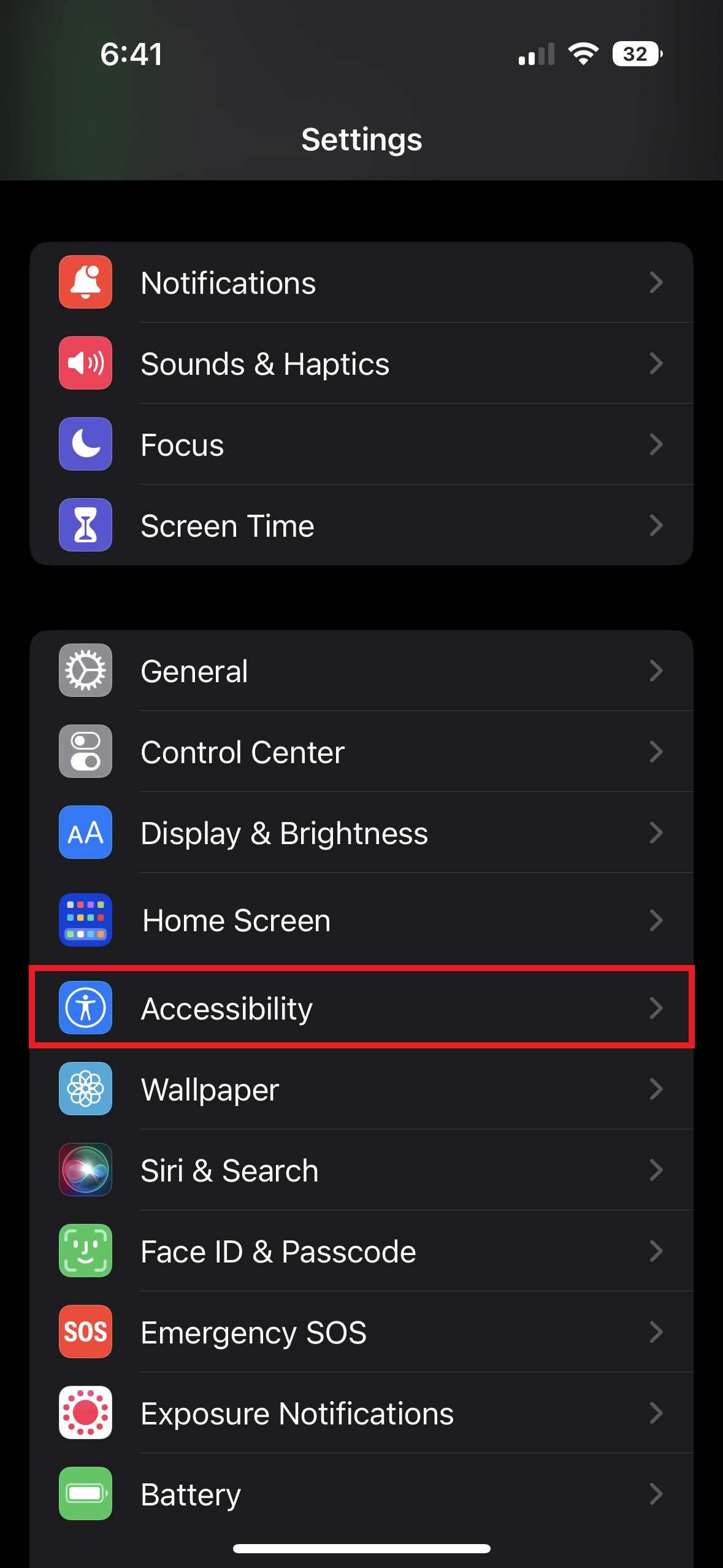
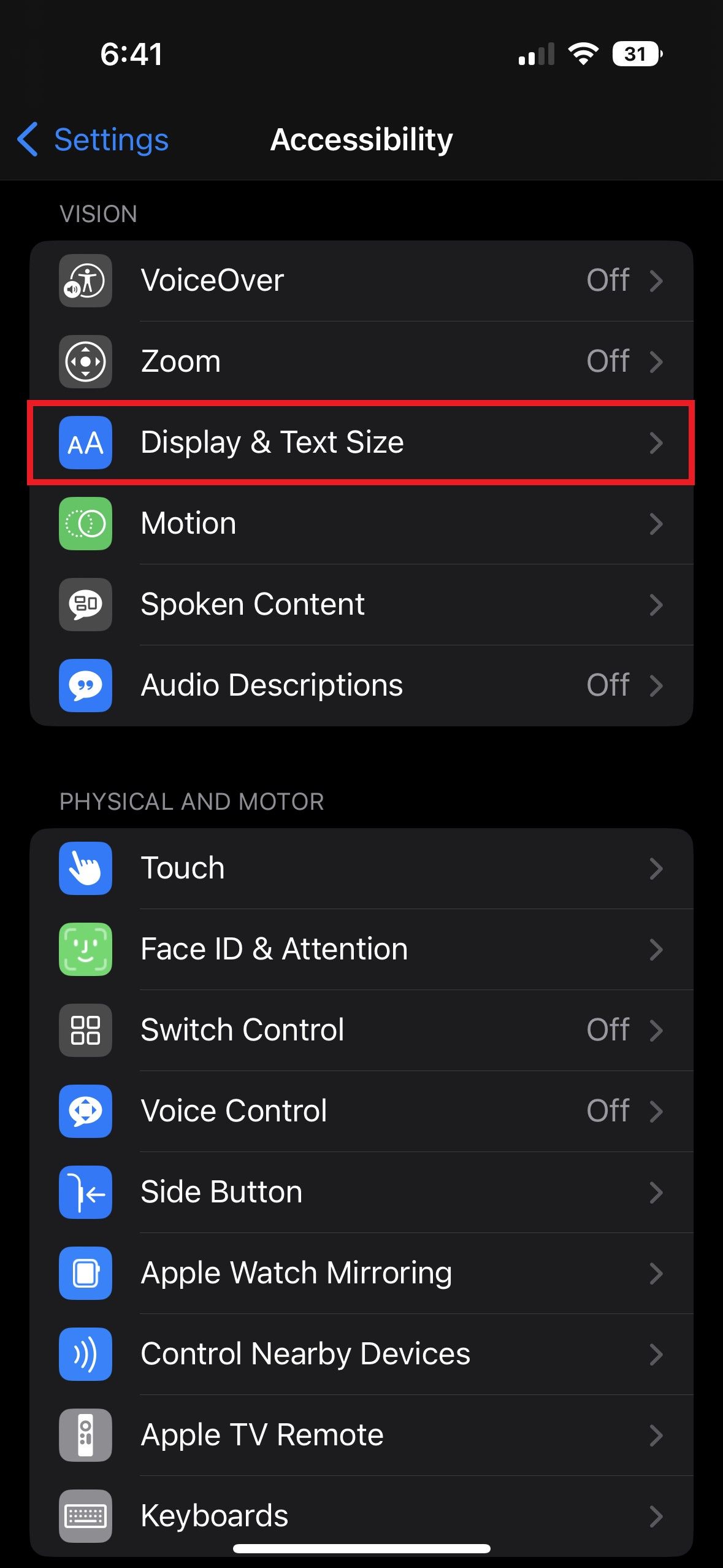
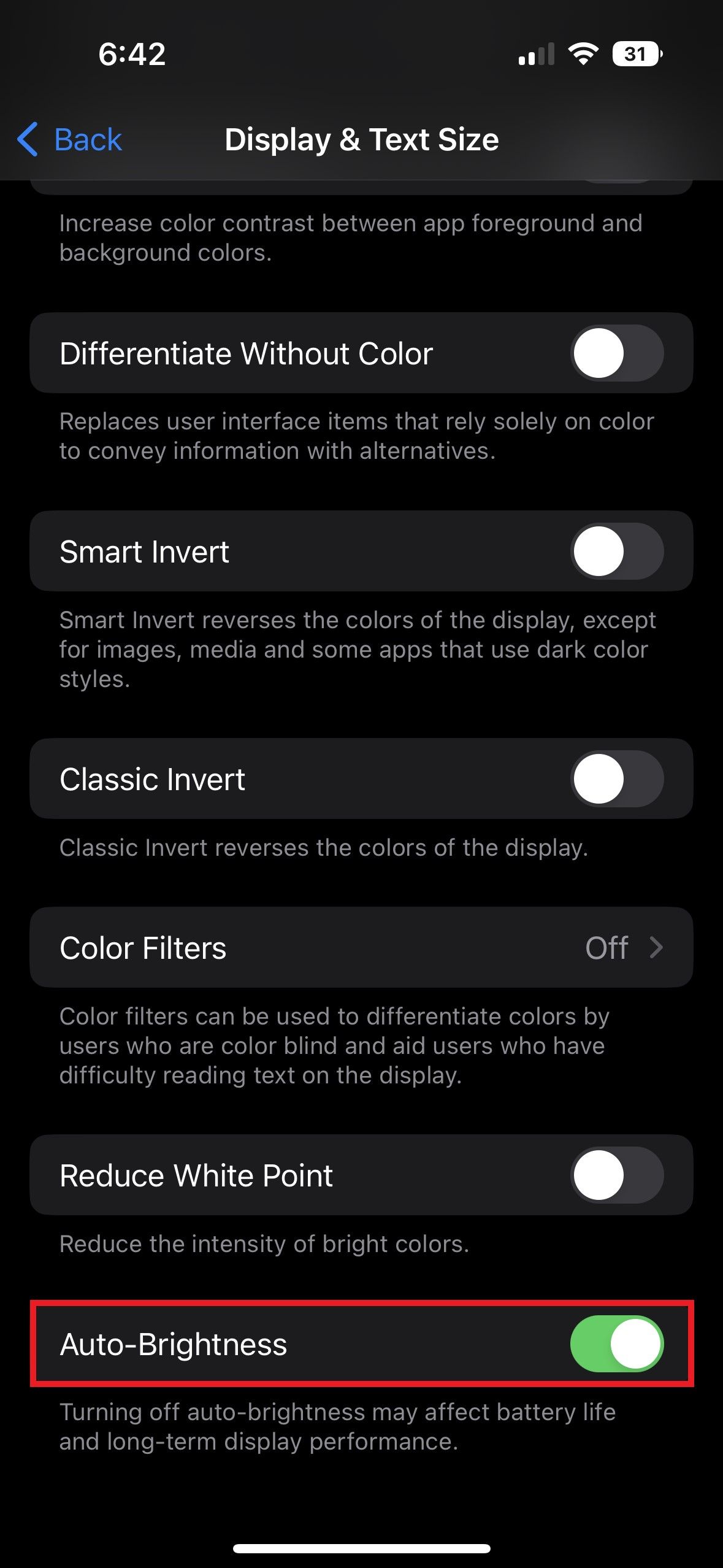
4. Haptics صفحه کلید را غیرفعال کنید
افزودنی جدید در iOS 16، Keyboard Haptics چیزی است که بعید است از آن قدردانی کنید، مگر اینکه آن را به طور مستقیم تجربه کرده باشید. متأسفانه، این ویژگی با یک هشدار همراه است: یکی از صفحات پشتیبانی اپل بیان می کند که این ویژگی بر عمر باتری آیفون شما تأثیر منفی می گذارد.
در حالی که این ویژگی به طور پیشفرض غیرفعال است، اگر آیفون 14 پرو خود را از طریق یک نسخه پشتیبان از دستگاهی که از این ویژگی استفاده میکرد، روشن یا بازیابی کردهاید، اکنون باید آن را خاموش کنید. فقط این مراحل را دنبال کنید:
- تنظیمات را باز کرده و Sounds & Haptics را انتخاب کنید.
- بازخورد صفحه کلید را پیدا کرده و روی آن ضربه بزنید.
- از بین دو گزینه، Haptics را غیرفعال کنید.
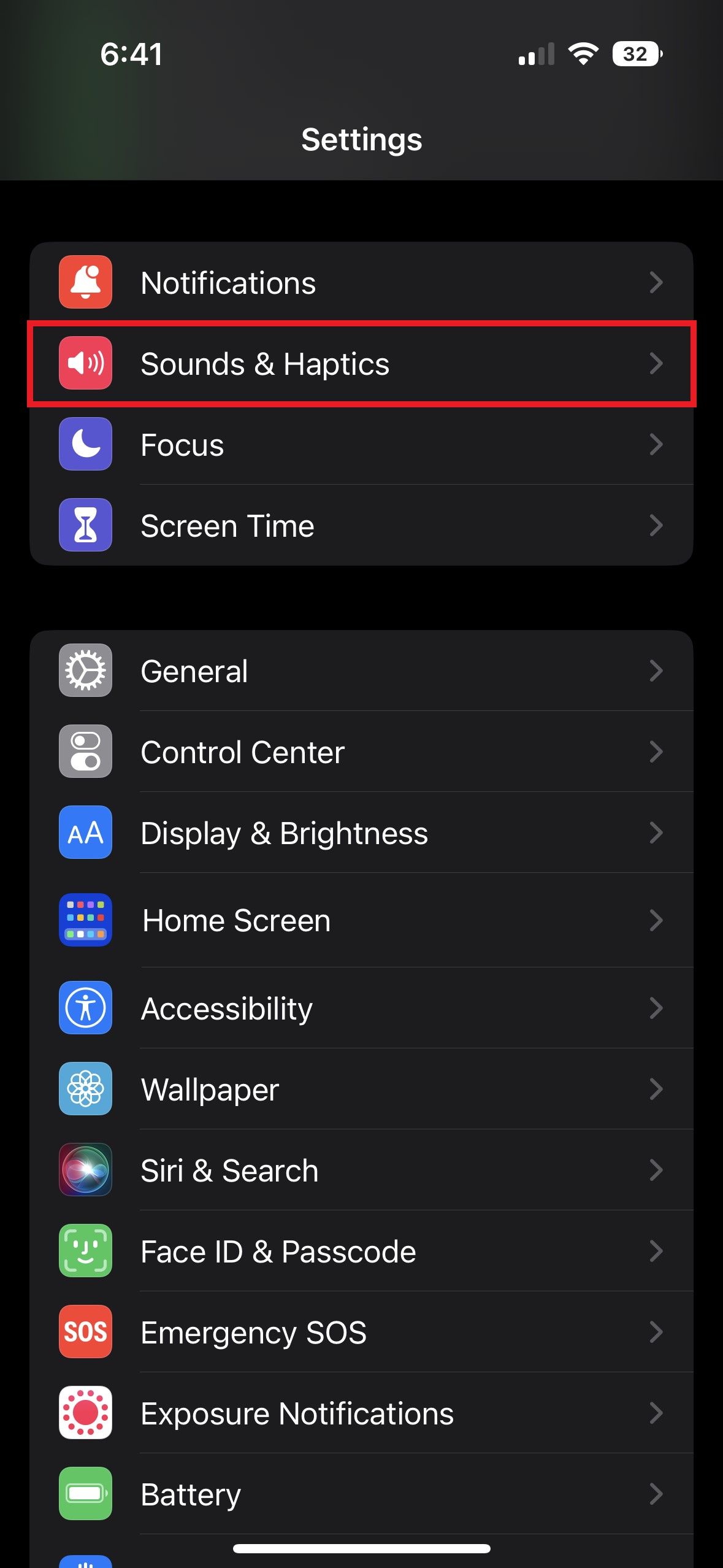
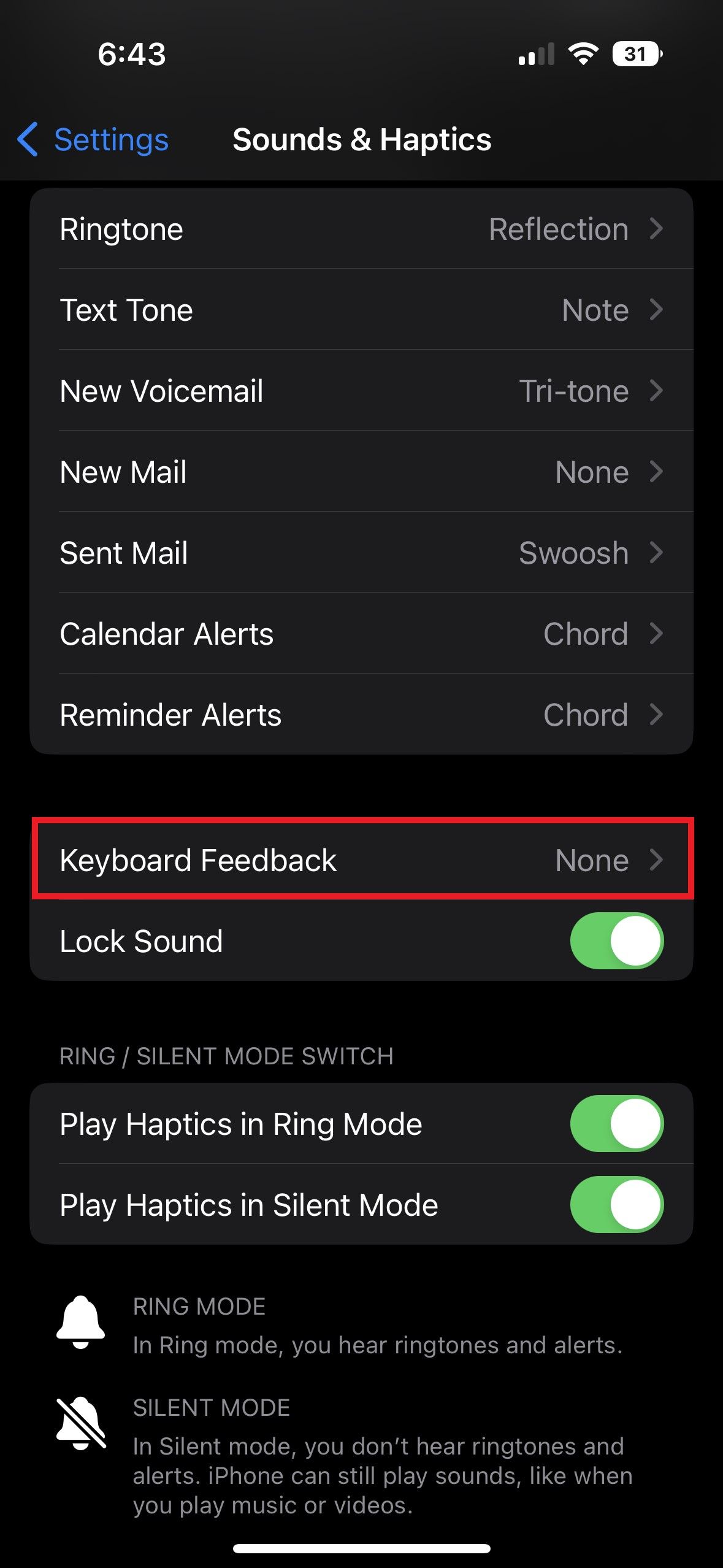
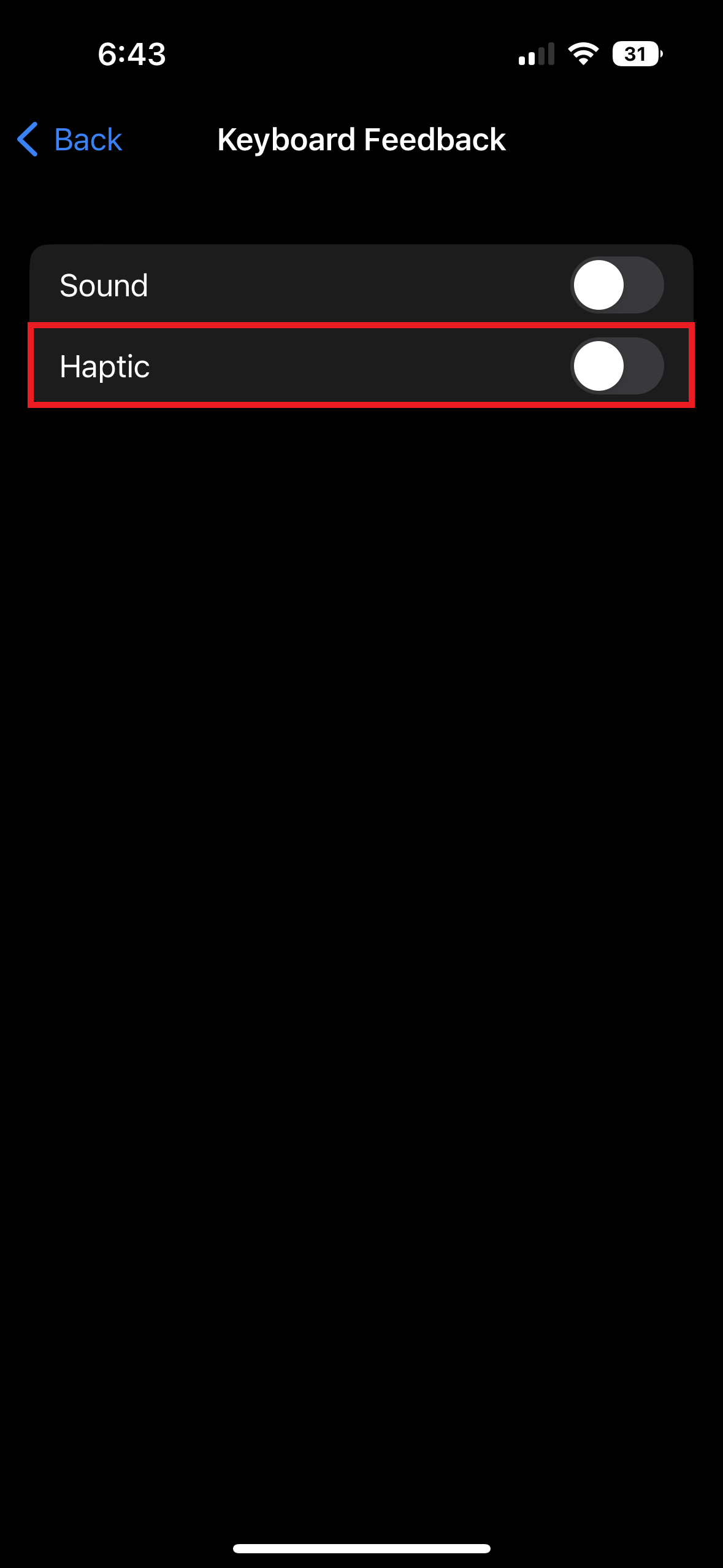
5. کاهش فعالیت پس زمینه برنامه
مورد بعدی در لیست ما محدود کردن فعالیت برنامه های پس زمینه در آیفون شما است. امروزه رایج است که برنامههای دستگاههای ما اغلب در پسزمینه فعال هستند. کار در پشت صحنه و بهروزرسانی مداوم دادهها به شما کمک میکند تا اطمینان حاصل کنید که اعلانها را به موقع دریافت میکنید و میتوانید بدون تأخیر زیاد به برنامهها – اغلب در همان حالتی که آنها را رها کردهاید – وارد شوید.
اما، فعالیت مداوم پسزمینه میتواند باعث تخلیه قابلتوجه باتری و مصرف دادههای تلفن همراه شود. اولی در مناطقی با پذیرش سلولی ضعیف شایع تر است. از این رو، غیرفعال کردن قابلیت Background App Refresh ممکن است باعث صرفه جویی در مصرف باتری آیفون 14 پرو شما شود.
برای ایجاد تغییرات مورد نیاز مراحل ذکر شده در زیر را دنبال کنید.
- تنظیمات را باز کنید و به General بروید.
- زیربخش Background App Refresh را پیدا کنید.
- شما این گزینه را خواهید داشت که به صورت جداگانه تصمیم بگیرید که کدام برنامه ها می توانند در پس زمینه به روز شوند. ضامن را برای برنامه هایی که غیر ضروری می دانید خاموش کنید.
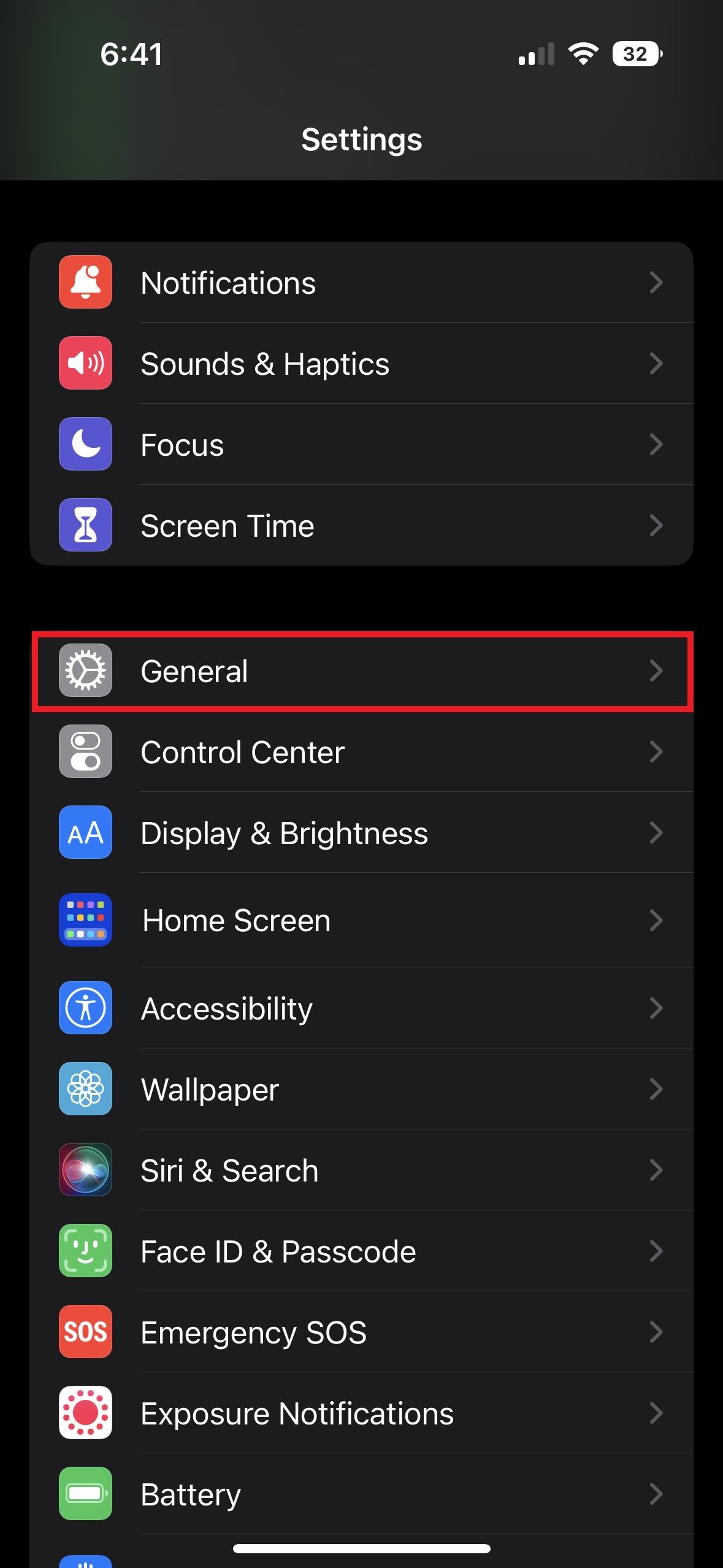
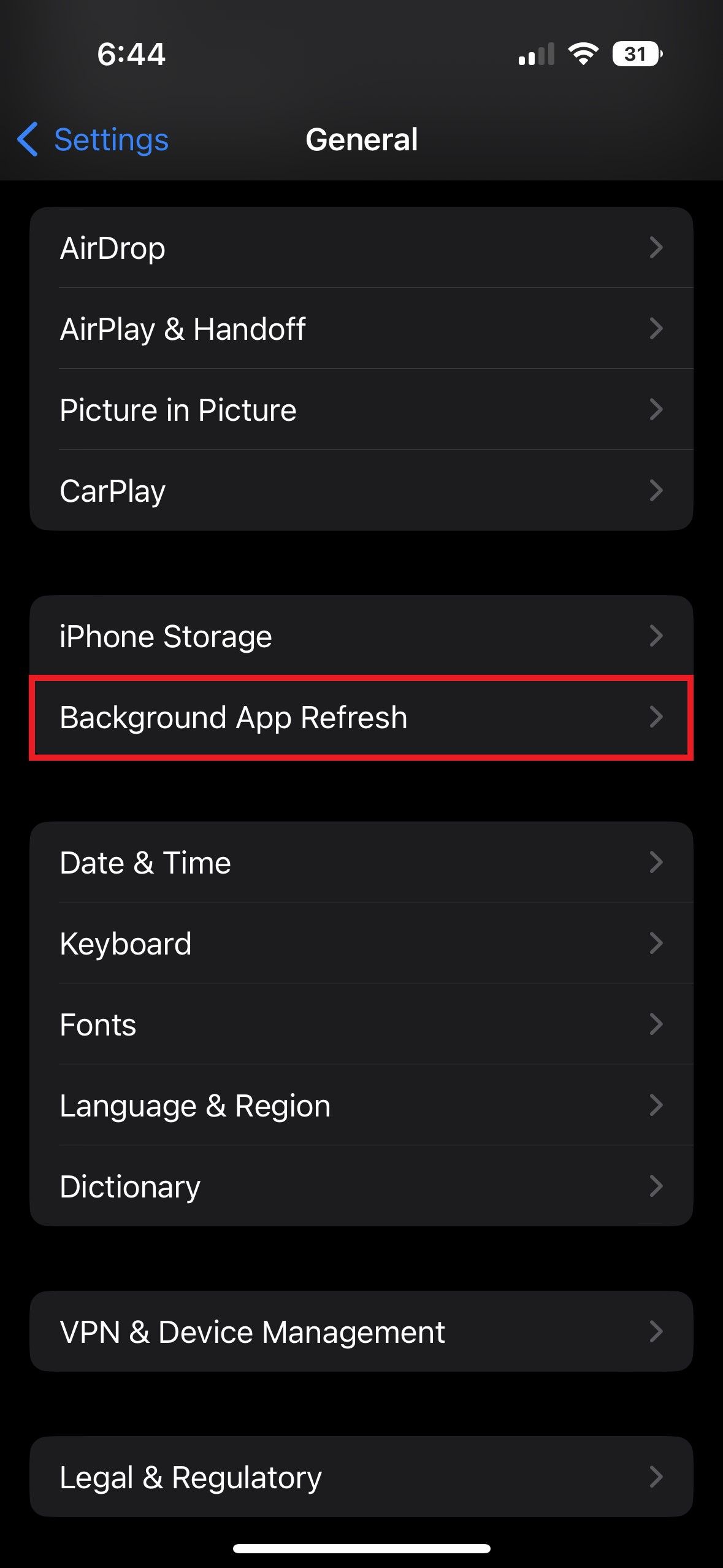
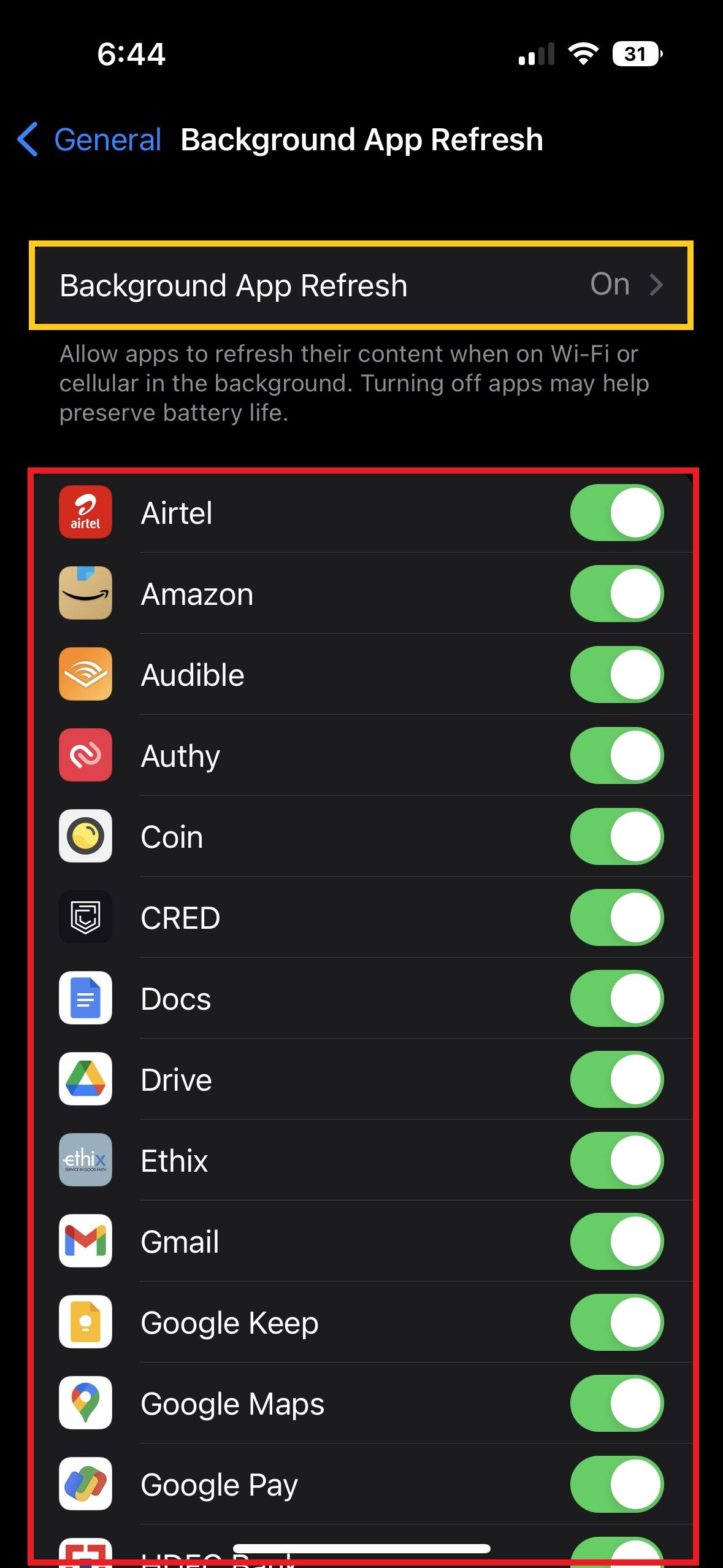
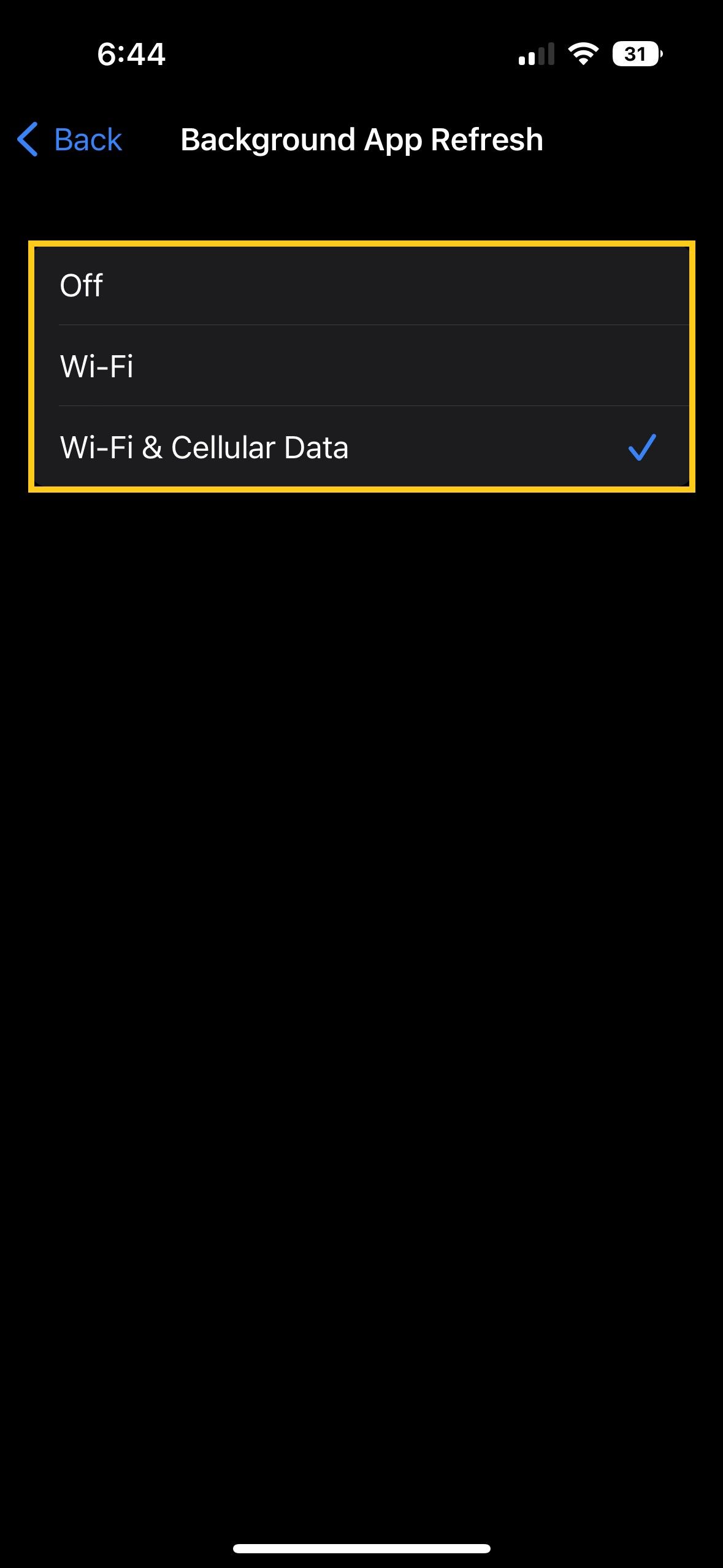
همچنین دکمه Background App Refresh در بالا به شما امکان می دهد انتخاب کنید که آیا می خواهید این ویژگی از طریق داده تلفن همراه فعال باشد یا فقط Wi-Fi.
6. 5G را غیرفعال کنید
آخرین مورد در لیست ما غیرفعال کردن 5G در آیفون است. صرف نظر از مزیت سرعت، اجزای سخت افزاری مسئول اتصال به شبکه های 5G انرژی اضافی را تخلیه می کنند. علاوه بر این، فقدان برجهای مجهز به 5G ممکن است باعث شود دستگاه شما دائماً سیگنال را جستجو کند. برای این منظور، توصیه می کنیم 5G را در آیفون 14 پرو خود خاموش کنید تا به افزایش مدت زمان استفاده از آن با شارژ کمک کند.
برای انجام این کار مراحل ذکر شده در زیر را دنبال کنید:
- تنظیمات را در آیفون خود باز کنید و روی Cellular ضربه بزنید.
- اکنون روی Cellular Data Options و سپس Voice & Data ضربه بزنید.
- در این صفحه، 5G Auto یا LTE را انتخاب کنید.
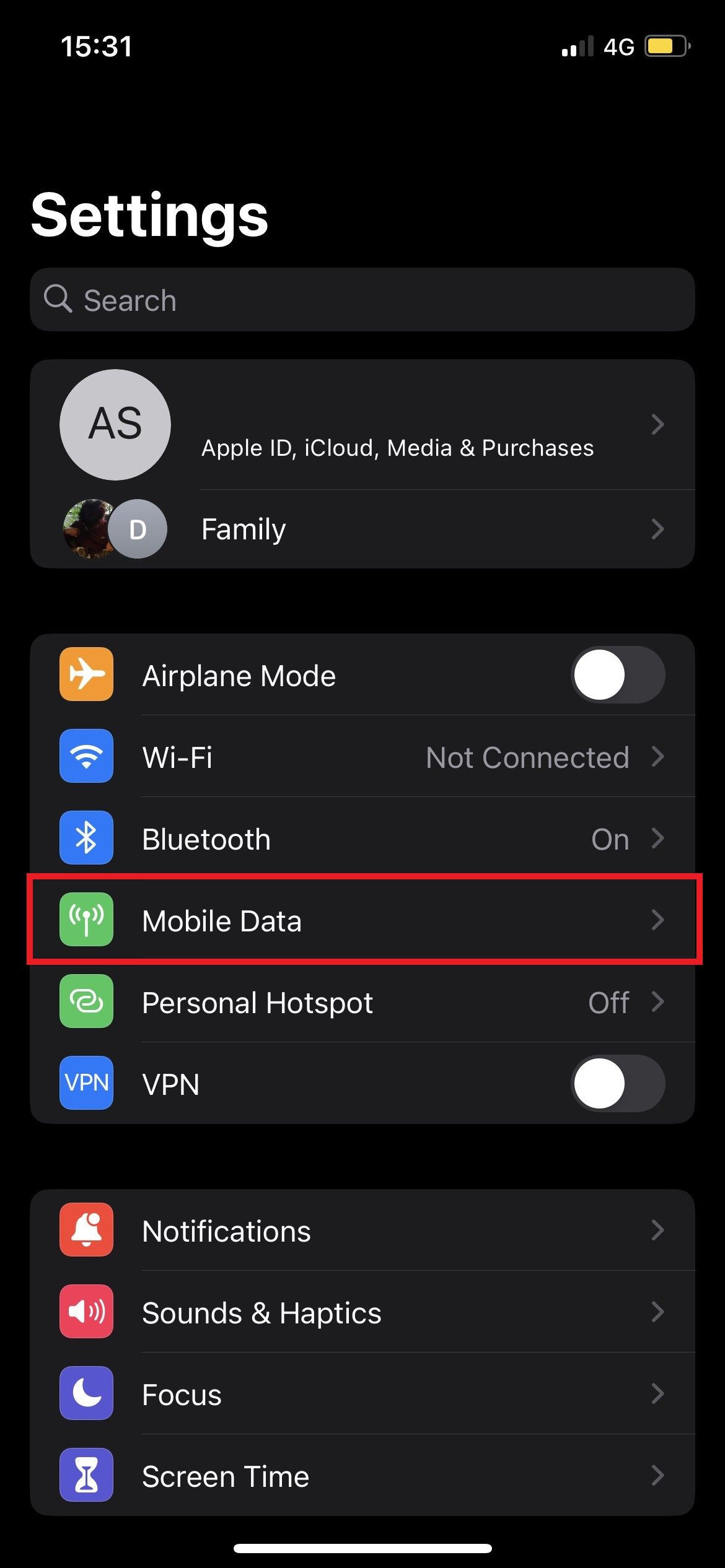
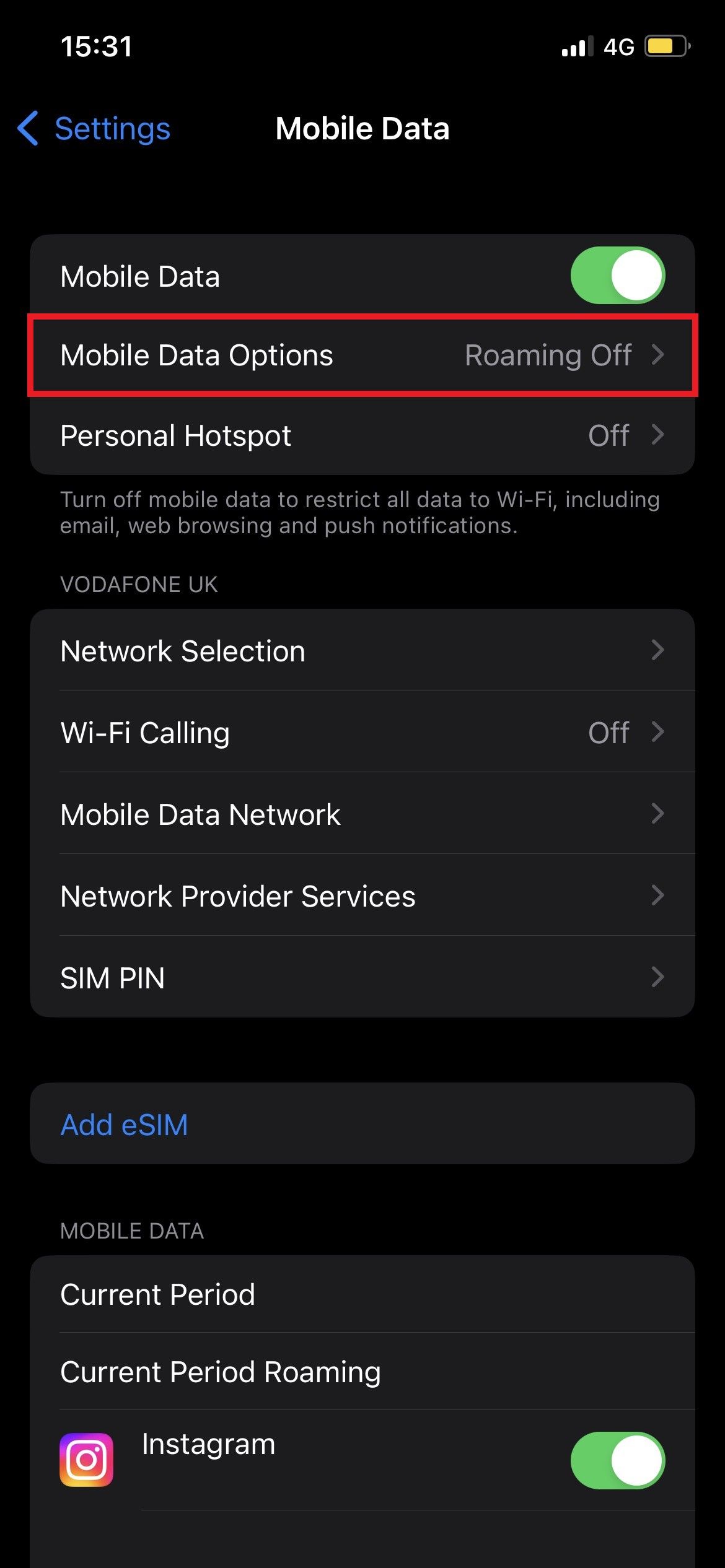
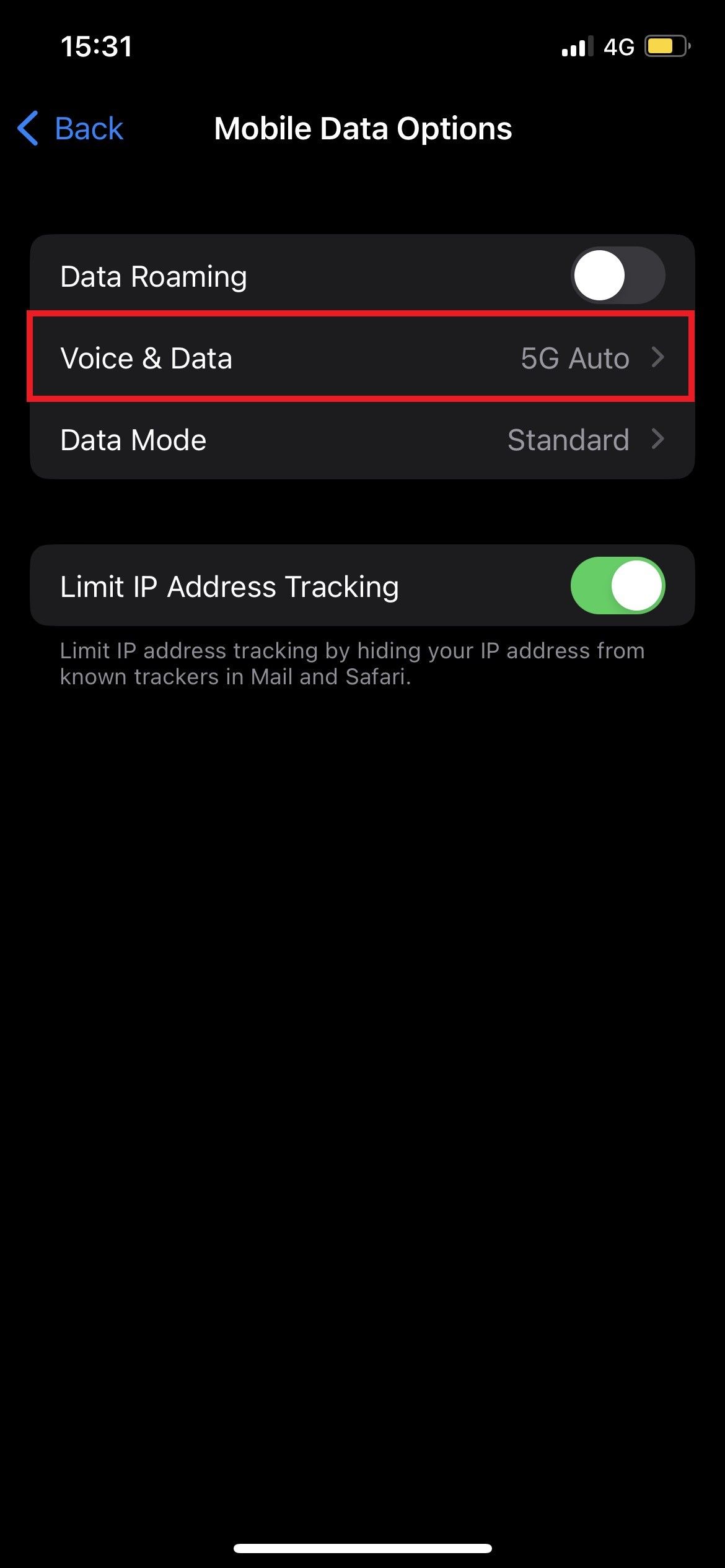
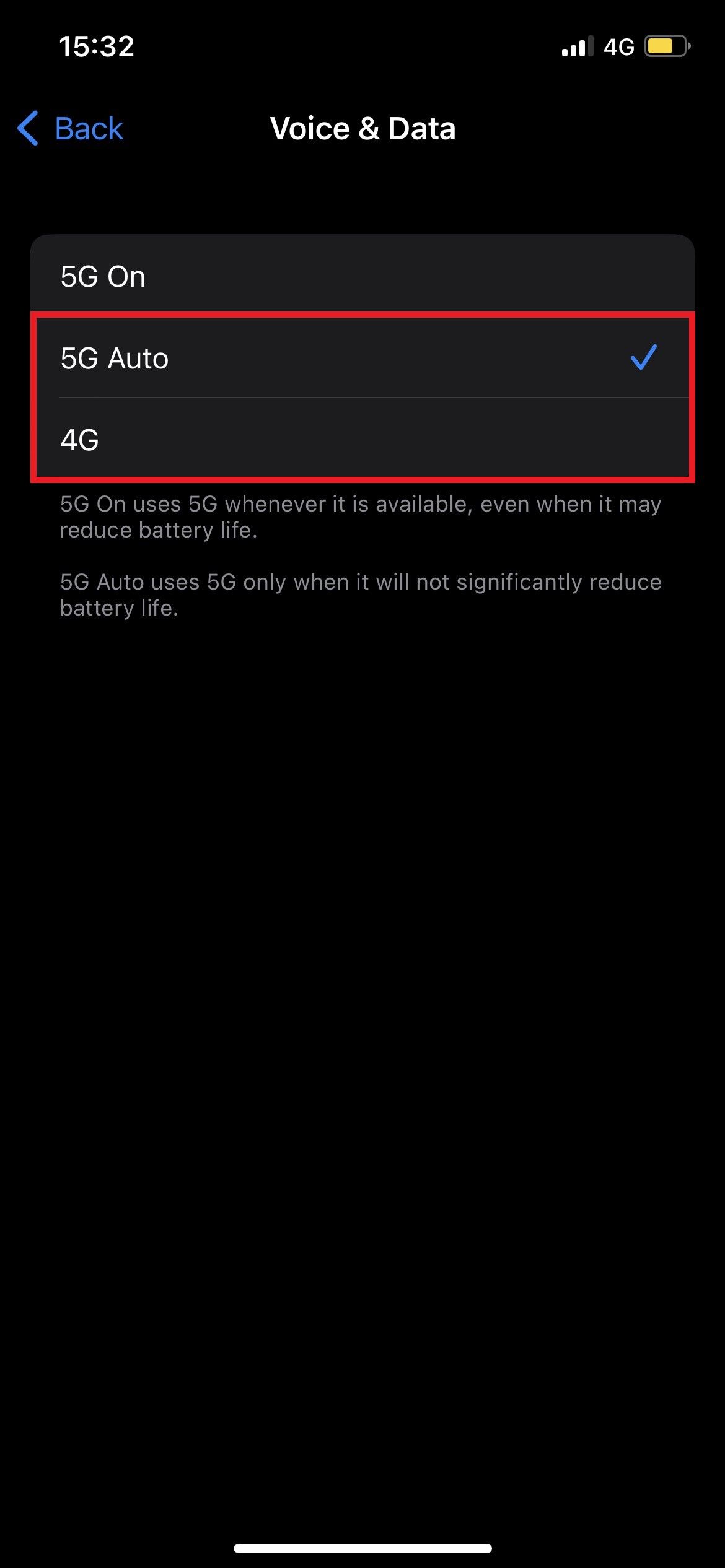
ممکن است در برخی از دستگاه ها عبارت Mobile Data را به جای Cellular مشاهده کنید. این تفاوت به دلیل پیکربندی زبان آیفون است.
گزینه اول به آیفون شما اجازه می دهد شبکه های 5G را جستجو کرده و به آن متصل شود، اگر تشخیص دهد که تأثیر آن بر عمر باتری ناچیز است. دومی از اتصال به شبکه های 5G جلوگیری می کند و جستجوی شبکه های موجود در مجاورت شما را متوقف می کند، بنابراین به صرفه جویی در باتری آیفون شما کمک می کند.
زمان بیشتری را از شارژر آیفون خود دور کنید
از آنجایی که آیفون هنوز از شارژ سریع بیش از 20 وات پشتیبانی نمی کند، رسیدن آن از درصد کم به تقریباً کامل می تواند کاملاً منتظر باشد. با دنبال کردن مراحلی که در بالا برای غیرفعال کردن نمایشگر همیشه روشن، صفحه کلید لمسی و غیره ذکر کردیم، میتوانید باتری آیفون 14 پرو خود را ذخیره کنید. این به شما این امکان را می دهد که برای مدتی طولانی از آداپتور شارژ خود دور بمانید.
